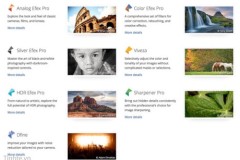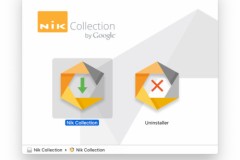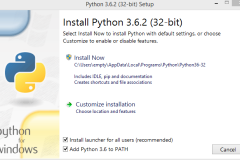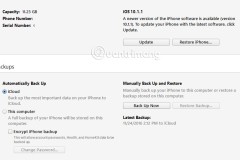Nik Collection vừa được Google cho tải miễn phí có thể hoạt động độc lập hoặc kết hợp với Adobe Photoshop hoặc Adobe Lightroom.
Sau thời gian dài bán ở mức giá cao, Nik Collection đã được Google cho tải miễn phí. Tuy xa lạ với số đông, nhưng bộ công cụ này rất quen thuộc với giới nhiếp ảnh chuyên nghiệp bởi nó cung cấp nhiều bộ lọc màu sắc và khả năng tùy chỉnh sâu đến các thông số bức ảnh.
Nếu người dùng đã quen với việc chỉnh sửa ảnh trên các ứng dụng như Snapseed, Instagrame, Picasa, Photoshop, Lightroom,... việc sử dụng Nik Collection khá dễ dàng và nhanh chóng.
Người dùng có thể tải về tại đây và cài đặt trên máy tính dùng Windows hoặc Mac. Quá trình cài đặt rất đơn giản, tương tự như những phần mềm miễn phí.
Sau khi cài đặt, máy sẽ hiện ra 7 bộ công cụ riêng lẻ gồm Analog Efex Pro: Chỉnh màu sắc theo kiểu cổ điển giả máy phim, Color Efex Pro: 55 bộ lọc màu có sẵn tương tự Instagram, Dfine: Giảm nhiễu (noise) cho ảnh, HDR Efex Pro: Chỉnh ảnh thành ảnh HDR, Silver Efex Pro: chỉnh ảnh đen trắng, Sharpener Pro: Làm tăng độ nét ảnh, Viveza: Sử dụng các lớp mặt nạ (mask) để chỉnh màu cho từng đối tượng.
Cách dùng Nik Collection trực tiếp
Sau khi mở một trong bảy công cụ phù hợp, người dùng có thể chọn ảnh cần sửa bằng cách chọn Open/File hoặc tổ hợp phím Ctrl+O (trên Windows) hoặc Cmd+O (trên máy Mac) để nhập vào ảnh cần chỉnh sửa. Những bộ lọc màu có sẵn nằm ở bên cột trái, người dùng có thể chọn để áp dụng bộ lọc phù hợp, sau đó gia giảm các thông số của bộ lọc này ở bên cột phải. Sau khi ưng ý, bấm 'Save' để hoàn tất.
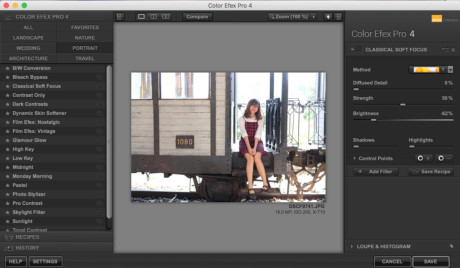
Người dùng có thể mở lên ngay một trong bảy công cụ để chỉnh màu cho ảnh mà không cần dùng chung với phần mềm khác.
Một lưu ý nhỏ là khi chạy độc lập Nik Collection, người dùng nên lưu ảnh gốc riêng, và chỉ chỉnh sửa trên file copy. Mặc định Nik Collection khi chạy độc lập sẽ lưu thẳng tất cả những tùy chỉnh màu sắc vào file đã chọn mà không hiện ra thông báo nào.
Ưu điểm của việc dùng Nik Collection trực tiếp là nhanh chóng. Phù hợp với những người dùng chỉ muốn chỉnh lại màu cho một bức ảnh mà không cần các thao tác khác như cắt xén, xoay lật,...Nhược điểm là công cụ này không xử lý được ảnh hàng loạt và người dùng không thể can thiệp sâu hơn vào bức ảnh nếu không kết hợp với Lightroom và Photoshop.
Dùng kèm Nik Collection với Photoshop hoặc Lighroom
Nik Collection vốn được tạo ra như một plug-in (phần mở rộng phụ trợ) cho Photoshop và Lightroom. Trong quá trình cài đặt, công cụ này cũng hiện ra thông báo sẽ tích hợp vào hai phần mền trên. Do đó, sau khi cài đặt Nik Collection, người dùng chỉ cần mở Photoshop hoặc Lightroom lên để sử dụng.
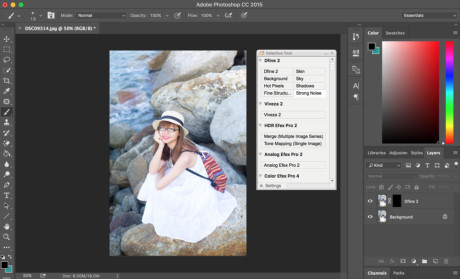
Khi mở Photoshop, Nick Collection sẽ tự động xuất hiện với một bảng công cụ màu trắng, liệt kế tất cả các danh mục hiệu ứng có thể áp dụng.
Đối với ảnh đơn cần chỉnh sửa sâu, người dùng có thể chọn cách kết hợp giữa Photoshop và Nik Collection. Khi đó, việc áp dụng màu sắc là thao tác cuối cùng sau khi đã cắt cúp ảnh và xóa đi những chi tiết không mong muốn.
Với nhu cầu sửa màu ảnh hàng loạt, cách kết hợp Nik Collection với Adobe Lighroom là lựa chọn tốt hơn so với Photoshop. Trong Lightromm, công cụ của Google không hiển thị sẵn như trong Photoshop.

Giao diện Nik Collection hiển thị đầy đủ khi dùng kèm với Lightroom, tương tự như khi chạy độc lập.
Để sử dụng, người dùng sau khi Import ảnh và chuyển sang tab Develop, có thể click phải vào ảnh, chọn Edit In, và chọn các công cụ tương ứng trong bộ Nik Collection như Color Efex Pro, Viveza 2,... Sau đó chọn 'Edit Copy' để Lightroom tự động tạo ra một bản sao, tránh chỉnh màu trên file gốc phòng khi người dùng cần chỉnh màu khác.
Lúc này, Nik Collection sẽ hiện ra giao diện tương tự như khi chạy trực tiếp. Người dùng chỉ cần chọn các bộ lọc có sẵn, tinh chỉnh lại thông số đi kèm bên cột phải và bấm 'Save' để hoàn tất.
Duy Tín